Sobald die Menschen das Schreiben entdeckten, taten sie eserfundene Unterschriften. Der Zweck ist die Identifizierung des Autors und möglicherweise eine Absenderadresse. Diese Tradition übertrug sich auch auf E-Mails; E-Mail-Signaturen werden eher aus Tradition als aus Notwendigkeit erstellt. Im Laufe der Zeit sind diese Unterschriften jedoch zu einem echten Zweck geworden. Eine E-Mail-Signatur kann zusätzliche Informationen wie die Berufsbezeichnung, eine Telefonnummer, Links zu Social-Media-Profilen und sogar eine persönliche Website enthalten. So können Sie eine E-Mail-Signatur auf Ihrem iPhone, Android-Handy, Windows-PC und MacOS einrichten.
GMAIL
Google Mail ist der beliebteste E-Mail-Dienst, derversteckt seine Signatureinstellungen ziemlich gut. Wenn Sie in Ihrem Webkonto eine bestimmte Signatur festgelegt haben, müssen Sie möglicherweise eine andere in Ihren Android- oder iOS-Apps festlegen. Hier erfahren Sie, wie Sie alle drei Schritte ausführen.
Netz
Wenn Sie sich in Ihrem Google Mail-Konto anmelden, werden Siewerde mit deinem Posteingang begrüßt. Wenn Sie hier nach rechts oben schauen, sehen Sie ein Zahnradsymbol. Klicken Sie darauf und wählen Sie im Dropdown-Menü das Menü "Einstellungen".
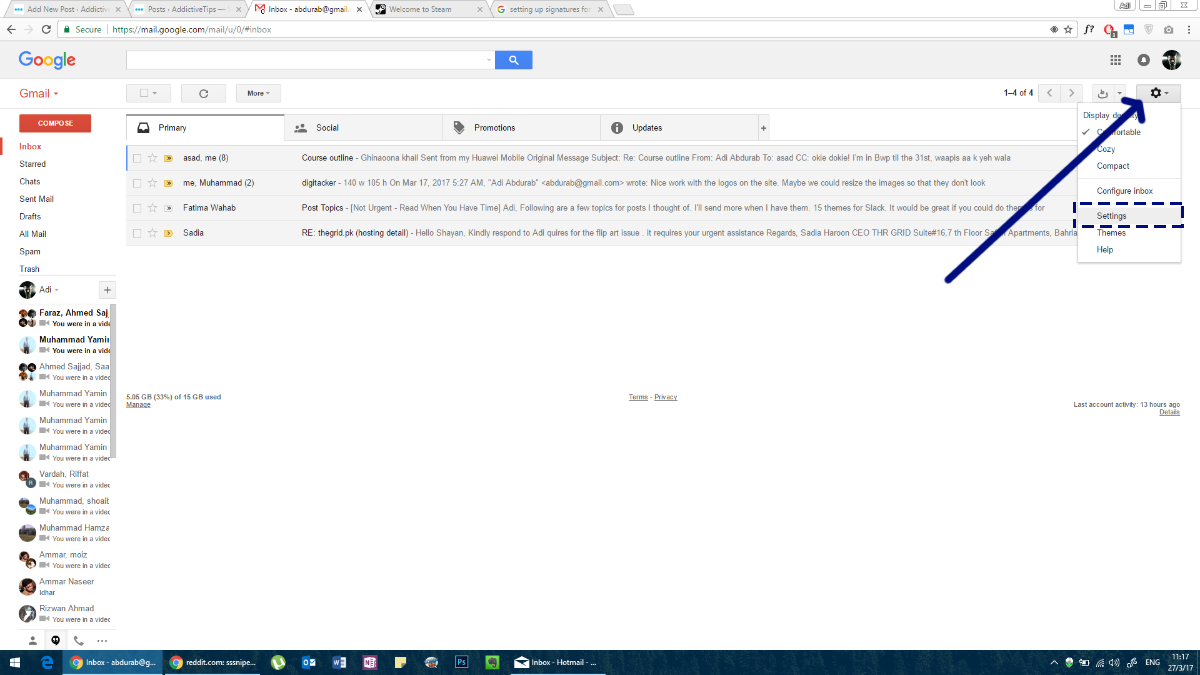
Gehen Sie zur Registerkarte "Allgemein". SWenn Sie nach unten scrollen, wird ein Abschnitt mit dem Titel "Signatur" angezeigt.. Sie können sich dafür entscheiden, keinen oder nur einen zu habenSie können nach Belieben eine zuweisen. In Google Mail können Sie Links zu Ihrer Signatur hinzufügen. Außerdem wird Rich-Text unterstützt, sodass Sie in Ihrer Signatur verschiedene Farben und Textstile verwenden können. Wir empfehlen Ihnen jedoch, sich an eine Schriftart und eine Farbe zu halten.
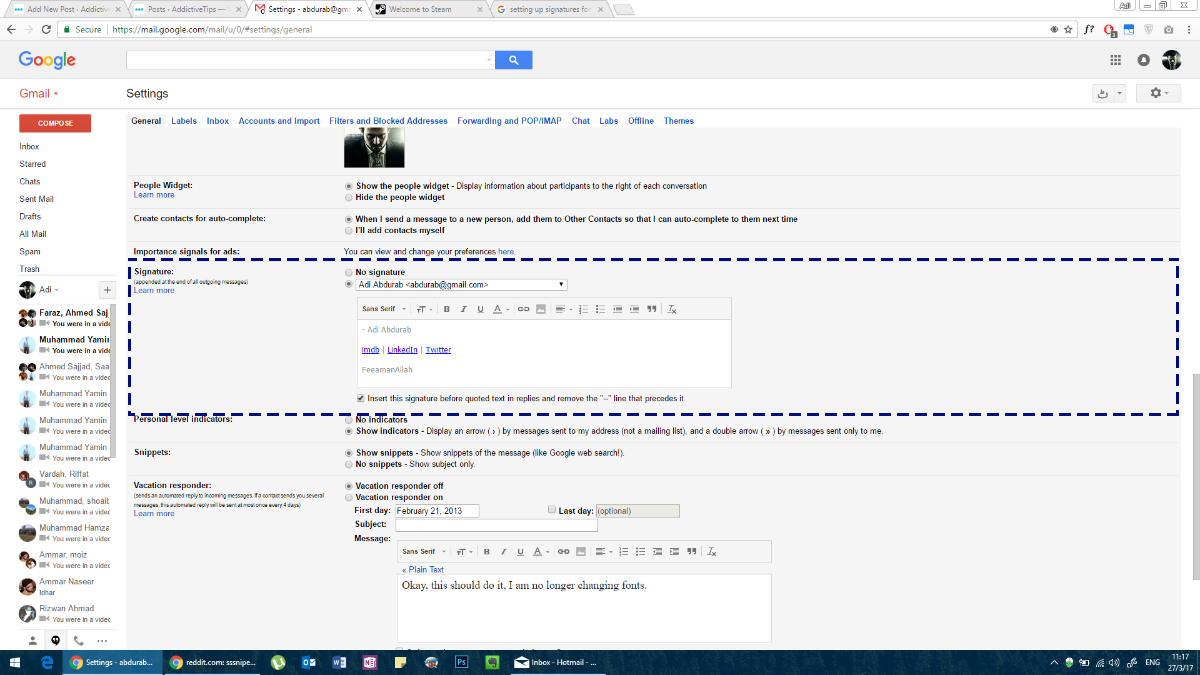
Google Mail für Android
So richten Sie eine E-Mail-Signatur in der Google Mail-App einUnter Android folgen Sie mehr oder weniger den gleichen Schritten wie im Web. Öffnen Sie die Google Mail-App auf Ihrem Android-Handy. Tippen Sie auf das Hamburger-Symbol, um die Navigationsleiste zu öffnen. Scrollen Sie hier zum Ende und tippen Sie auf "Einstellungen".
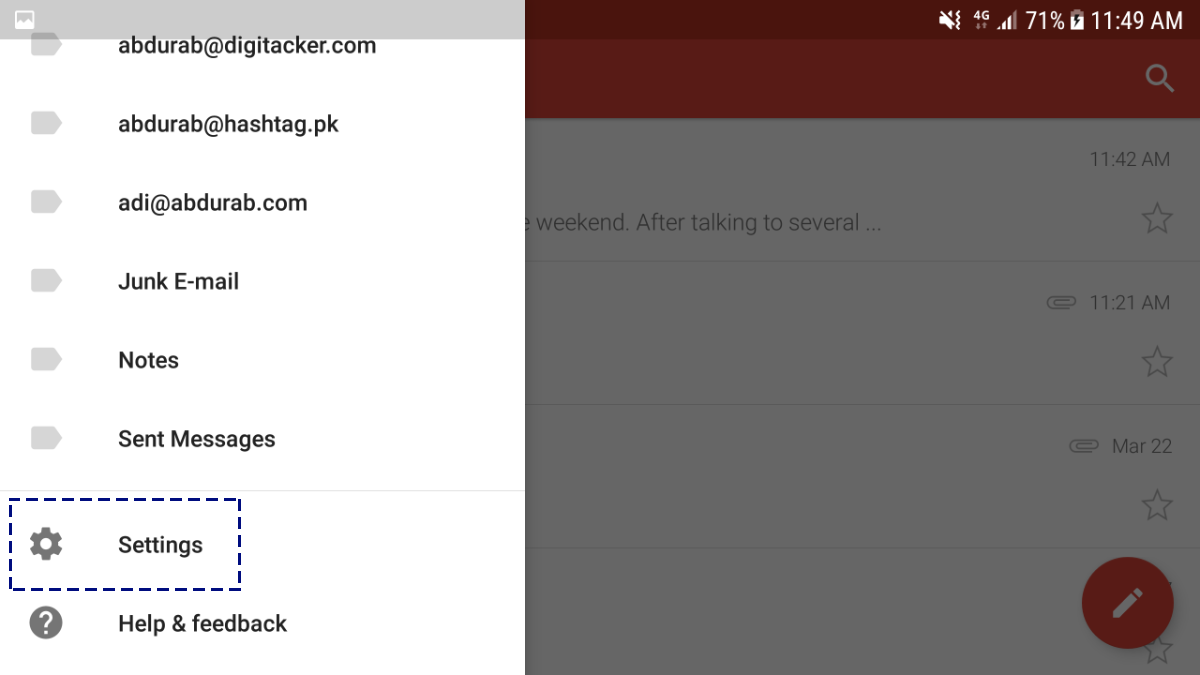
Tippen Sie auf Ihre E-Mail-Adresse und Sie werden zur weiteren Konfiguration in ein Menü geleitet.
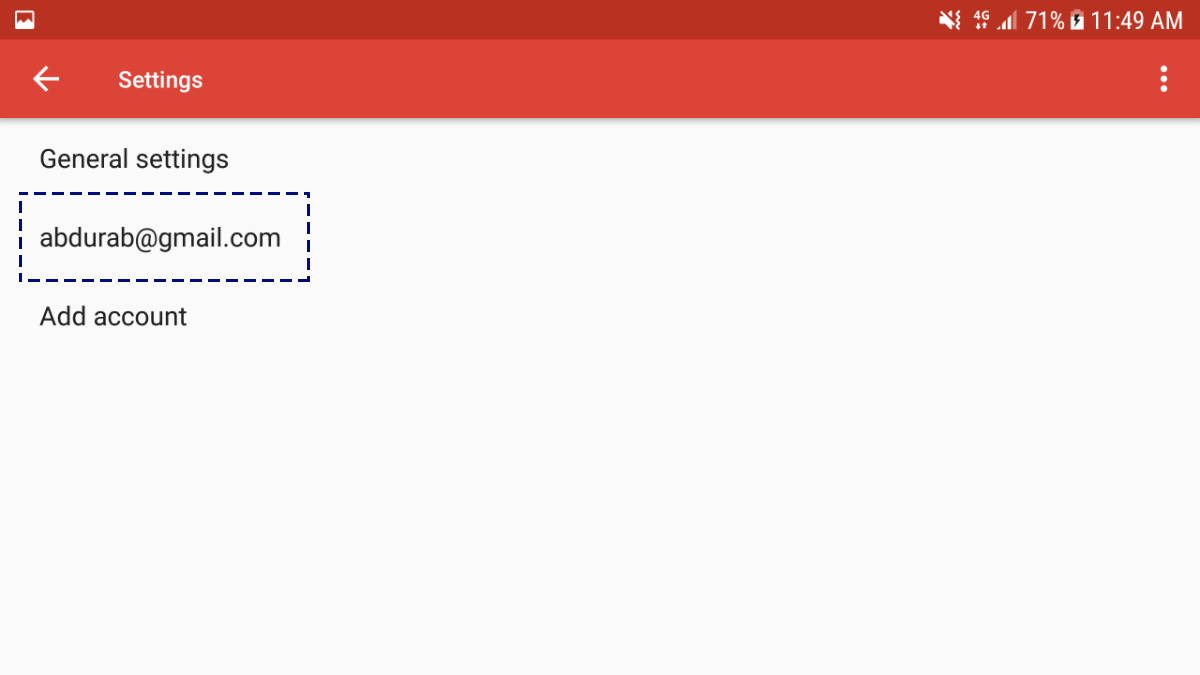
Scrollen Sie zum Ende dieser Seite, um "Signatur" anzuzeigen.. Bei dieser Signatur kann es sich jedoch nur um Text handeln. Sie können keine Hyperlinks oder Bilder hinzufügen.
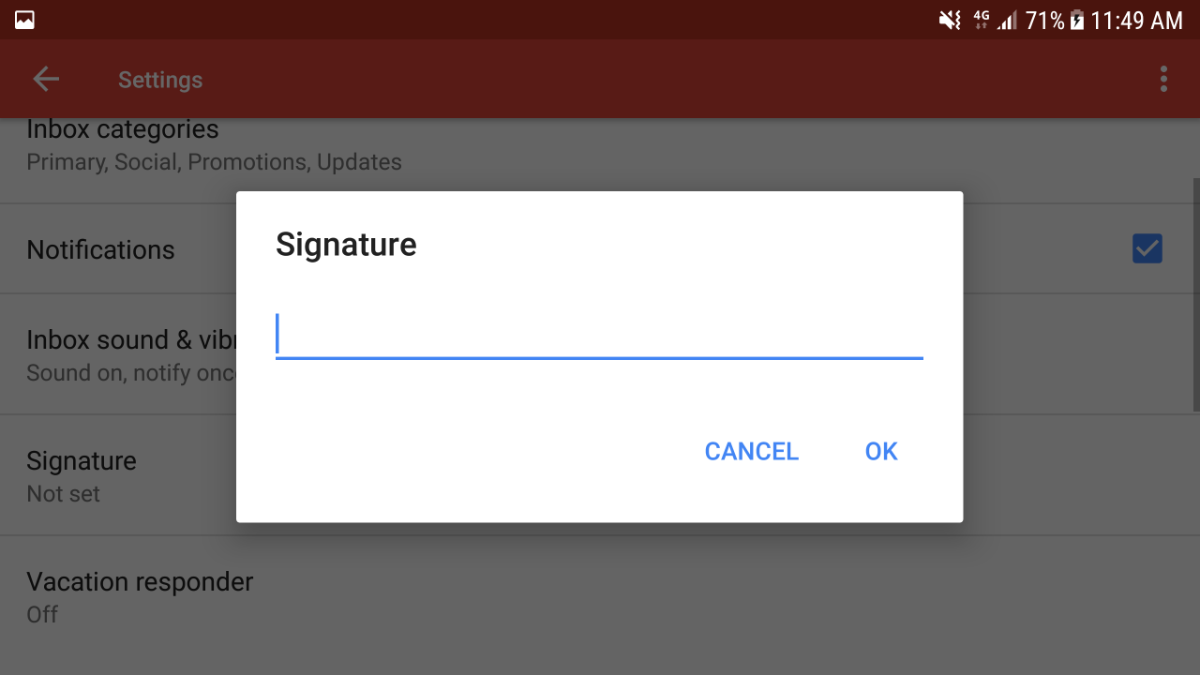
Google Mail für iOS
Das Konfigurieren einer E-Mail-Signatur in der iOS Gmail-App ist fast identisch mit der Android-App. Tippen Sie auf das Hamburger-Symbol in der oberen linken Ecke.
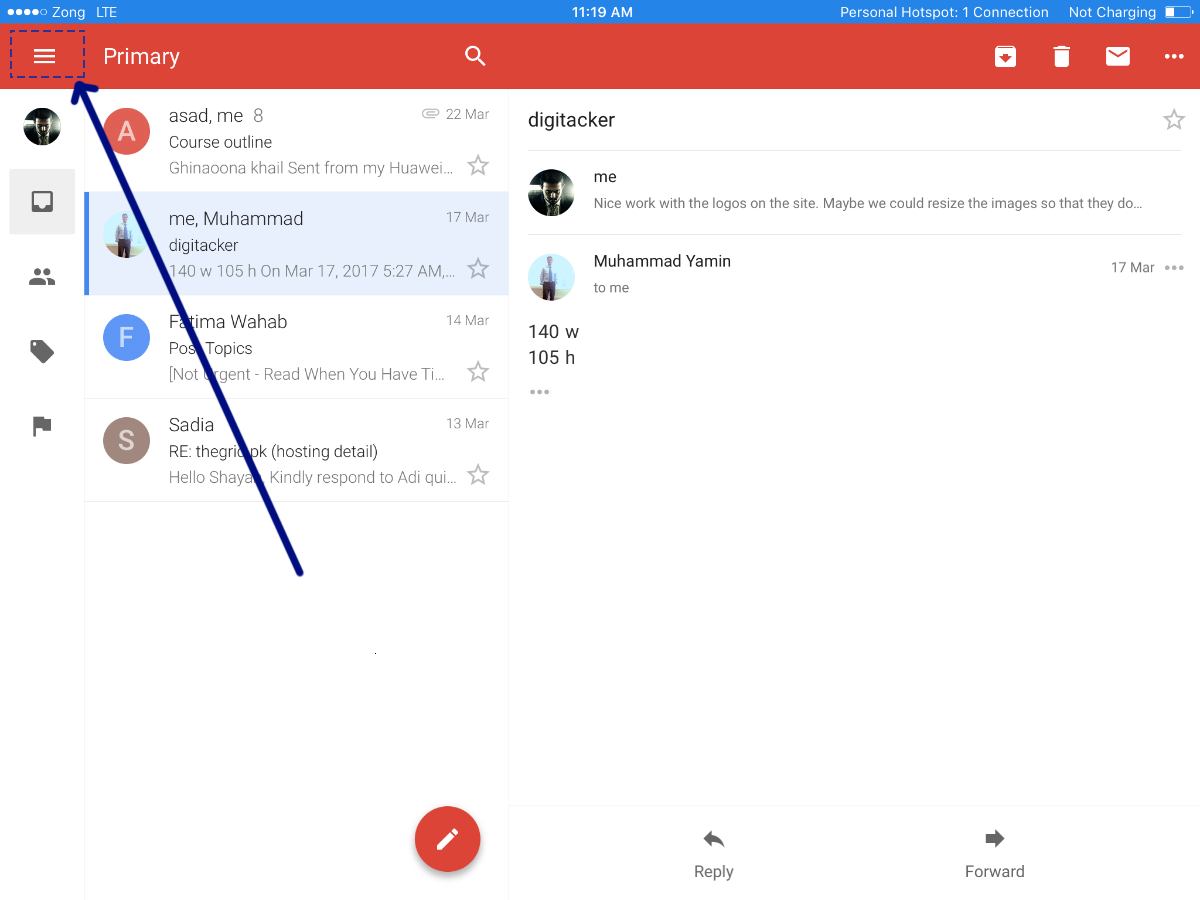
Scrollen Sie ganz nach unten zu "Einstellungen" und tippen Sie darauf.
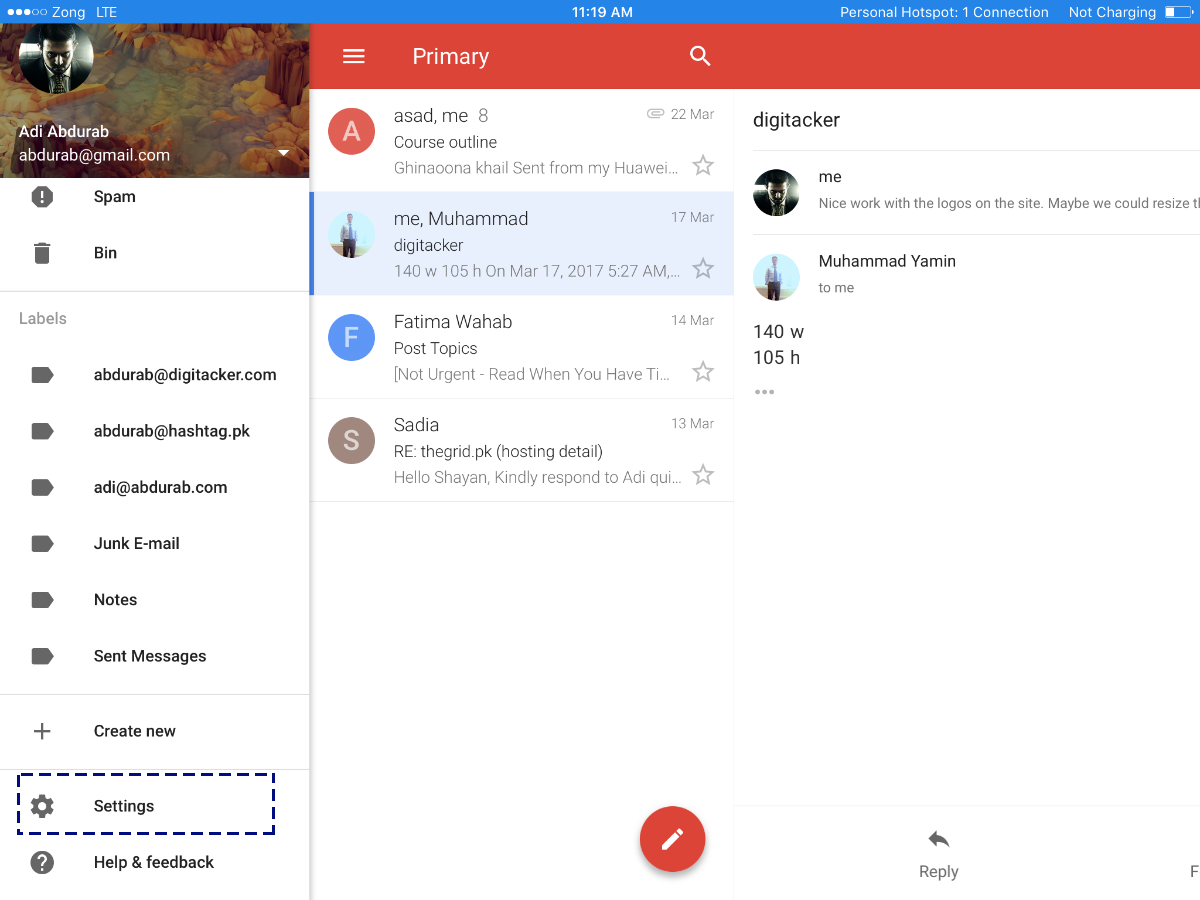
Tippen Sie in diesem Fenster auf Ihre E-Mail-Adresse.
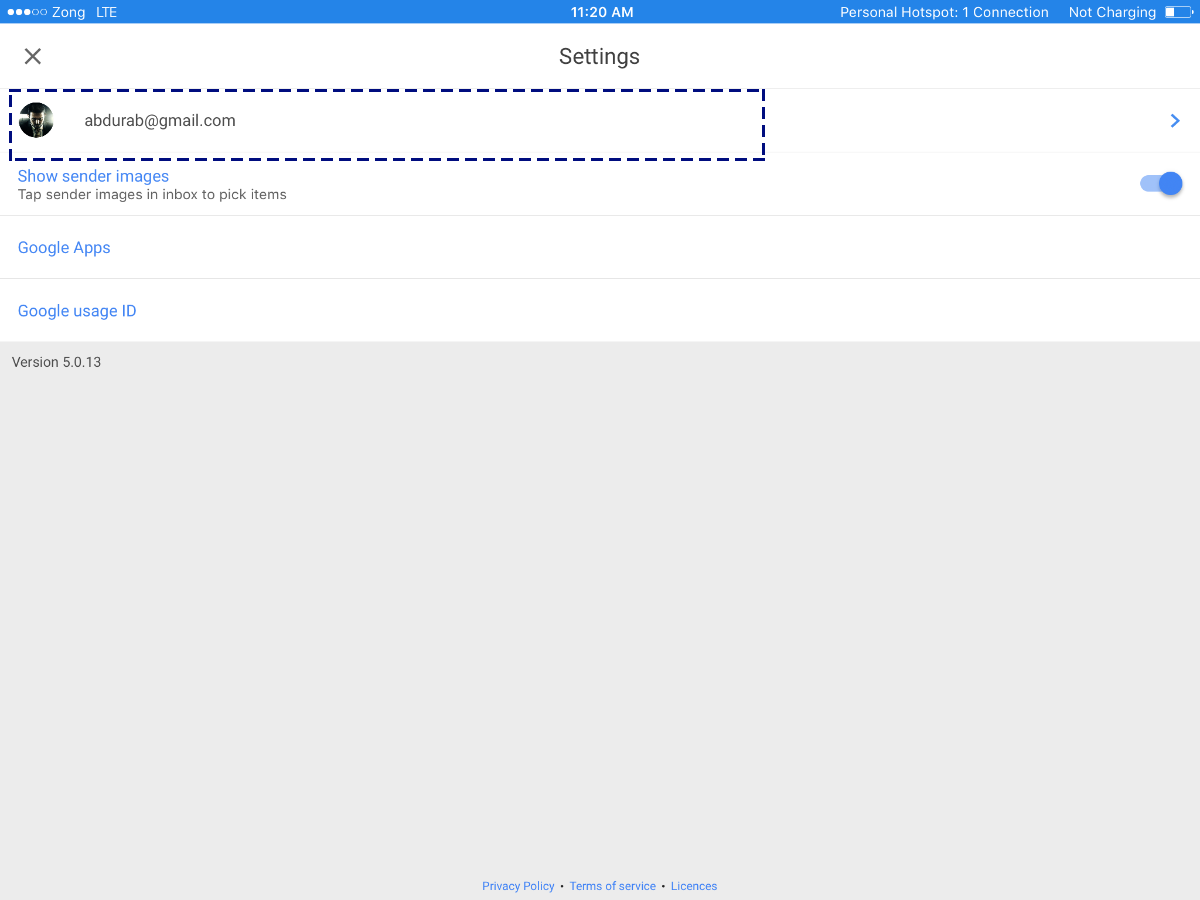
Tippen Sie auf "Signatureinstellungen". Fügen Sie hier eine Signatur hinzu, speichern Sie sie und Sie sind fertig. Auch hier können Sie keine Hyperlinks oder Bilder einfügen. Wenn diese für Sie wichtig sind, empfehlen wir Ihnen, einen anderen E-Mail-Client zu verwenden.
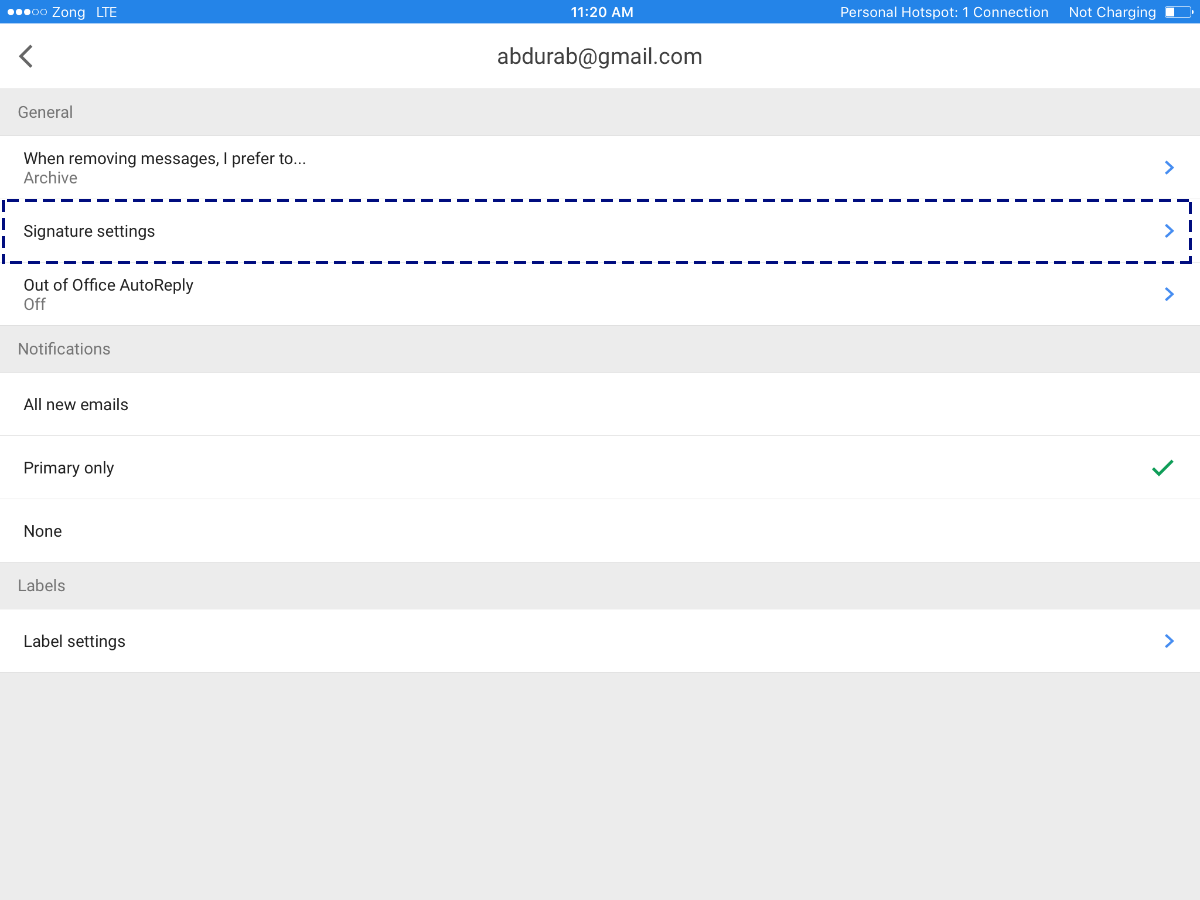
POST FÜR FENSTER
Mail für Windows ist Windows 8 und höherE-Mail-Client. Trotz seines minimalistischen und scheinbar einfachen Designs ist es eine leistungsfähige und vielseitige App. Um Ihre Unterschriften zu setzen. Öffnen Sie Ihre Mail-App und sehen Sie sich unten im linken Menü an. Sie sehen ein Einstellungssymbol (ein Zahnrad). Klicken Sie darauf.
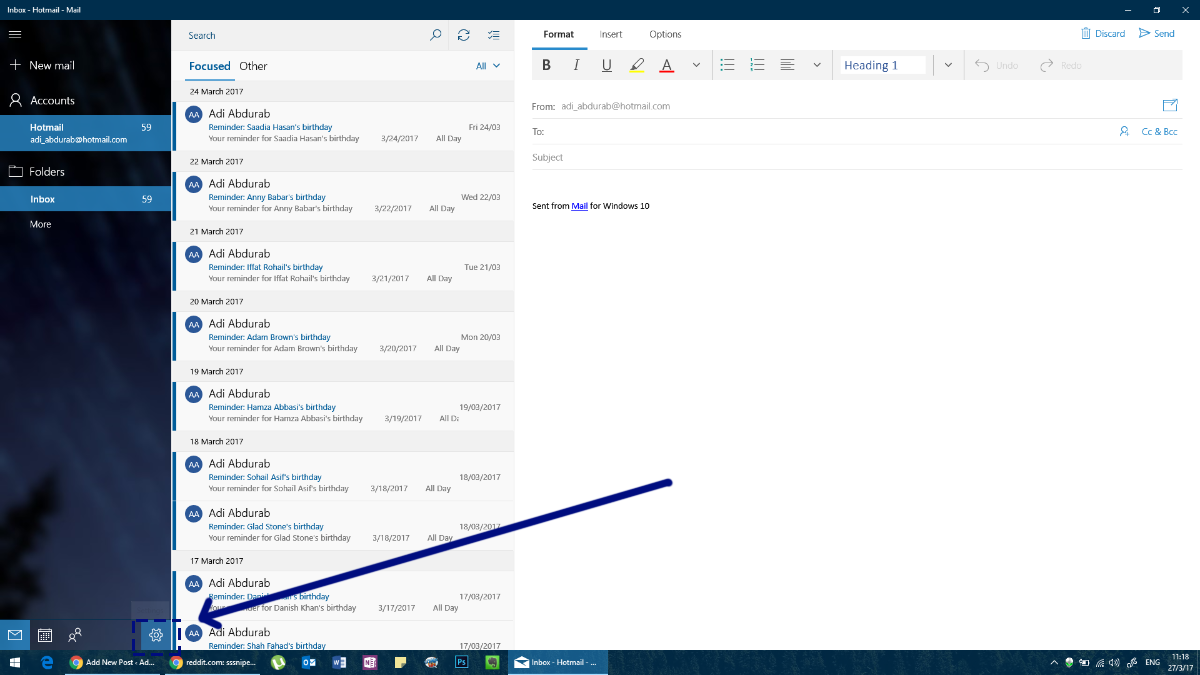
Auf der rechten Seite des Bildschirms wird rechts ein Einstellungsfenster geöffnet. Klicken Sie in diesem Bereich auf Signatur.
Nun wählen Sie das Konto aus, für das Sie eine Signatur zuweisen möchten (oder sogar mehrere Konten, wenn Sie möchten). In den Signaturen können Hyperlinks enthalten sein, Sie können jedoch keine Bilder hinzufügen oder Schriftarten auswählen.
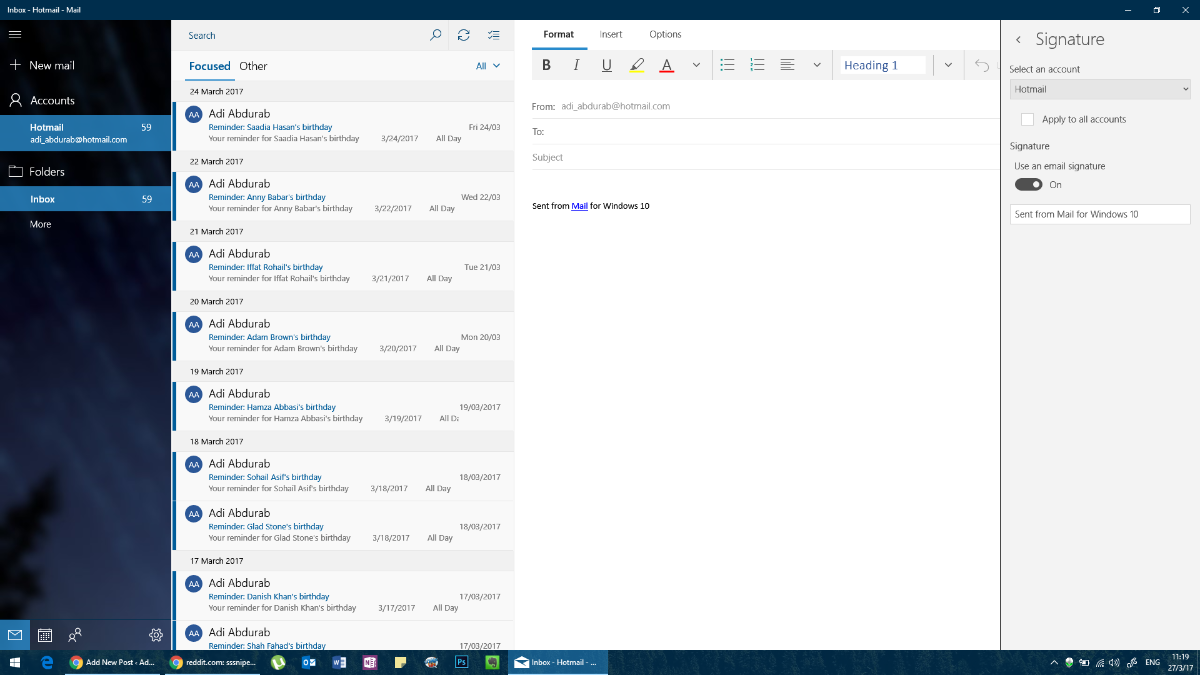
MICROSOFT OUTLOOK
Outlook kann durchaus ein Genre sein, das E-Mails definiertKlient. Es ist die Anlaufstelle für professionelle Kommunikation. Die Signatur in MS Outlook kann beliebig komplex sein. Auf dieser Plattform sind Ihnen keine Grenzen gesetzt. Fügen Sie jedoch nicht zu viele Farben hinzu, und verwenden Sie keine anderen Schriftarten.
Um eine E-Mail-Signatur in Outlook einzurichten, gehen Sie zu Datei> Optionen.
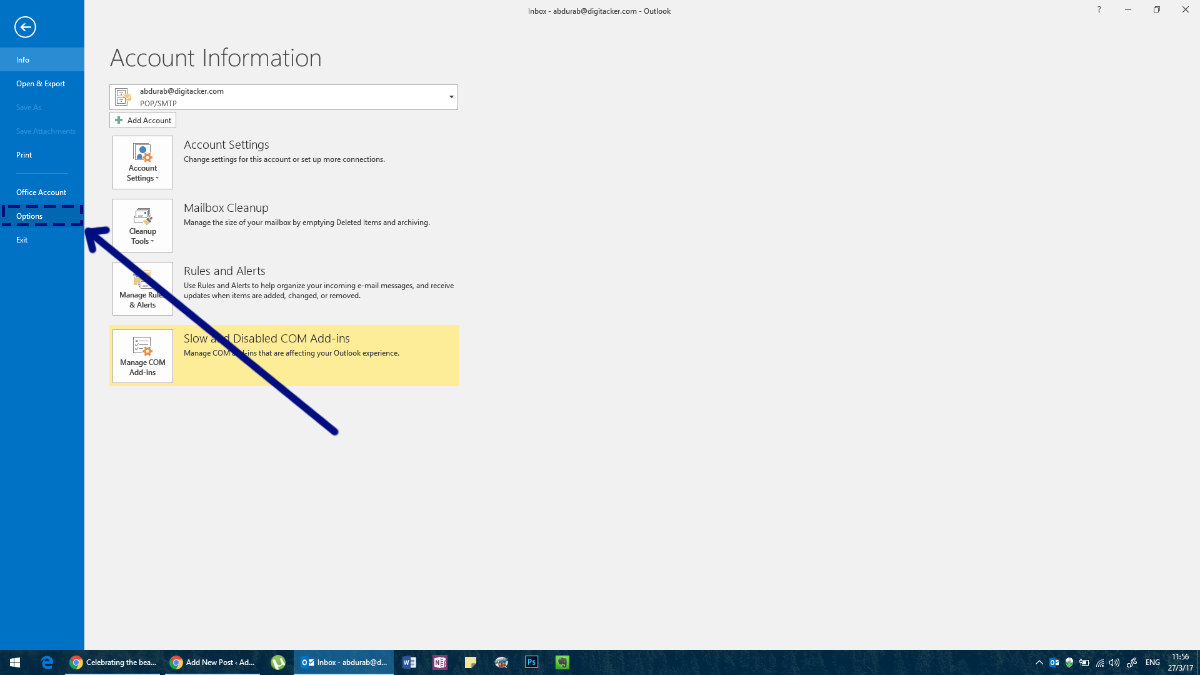
Dadurch wird das Fenster Optionen für Outlook geöffnet, in dem Sie alles über MS Outlook ändern und eine Signatur hinzufügen können.
Wechseln Sie in diesem Fenster zur Registerkarte "E-Mail" und klicken Sie im Feld "Signaturen für Nachrichten erstellen oder ändern" auf die Schaltfläche "Signatur".
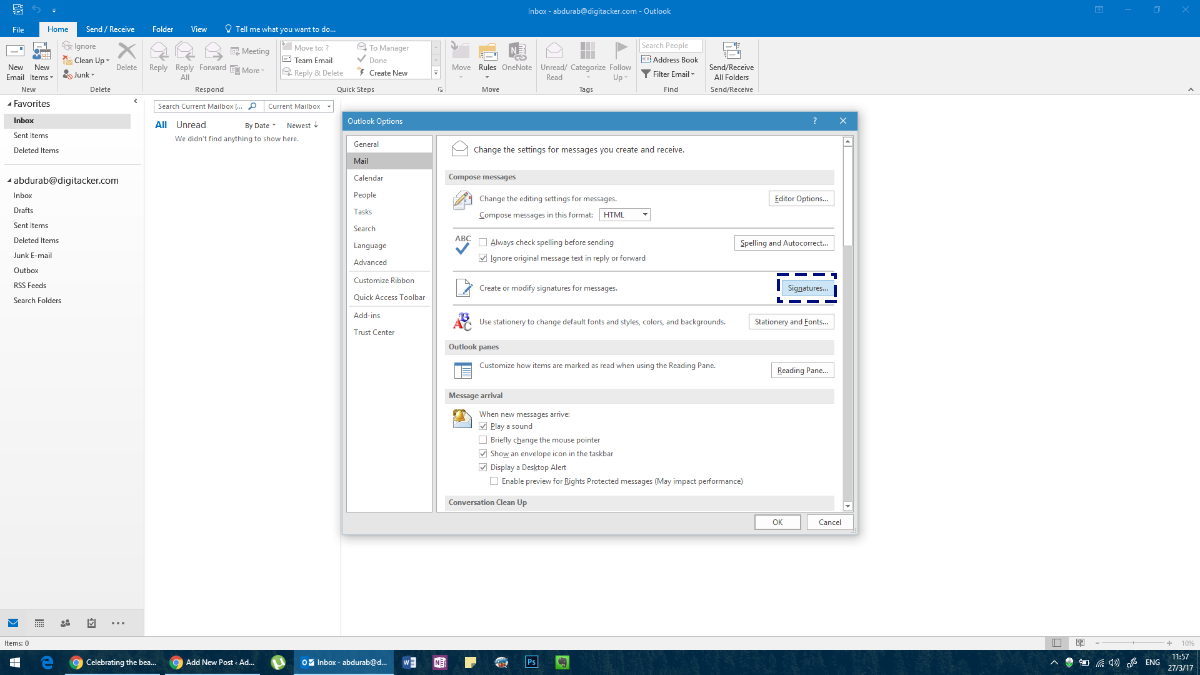
Erstellen Sie Ihre Unterschrift. Sie können für jedes Konto, das Sie zu Outlook hinzugefügt haben, eine andere Signatur einrichten.
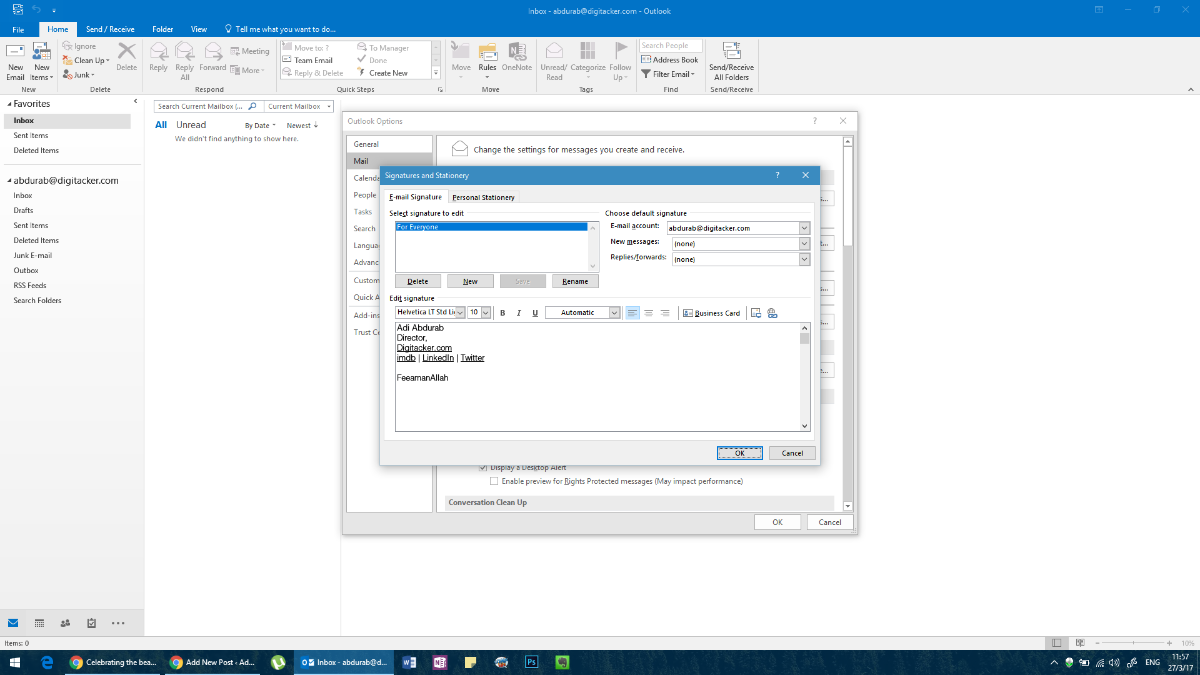
Hier können Sie jeden Text in jeder Schriftart und Farbe hinzufügen. ergänzt mit irgendeinem Bild oder sogar bestimmten Widgets und das sollte Sie auf Ihren fröhlichen Weg bringen. Im Gegensatz zu anderen Apps / Clients.
Alternativ können Sie auf dasselbe Menü zugreifen, indem Sie in MS Outlook eine neue E-Mail verfassen und dann im Dropdown-Menü auf "Signatur" und dann auf "Signaturen" klicken.

Wenn Sie Ihre Signatur ausgewählt haben, stellen Sie sicher, dass Sie eine Standardsignatur für verschiedene Kommunikationstypen auswählen, da diese sonst nicht zu Ihren Nachrichten gehört. Signatur für "Neue Nachrichten" hinzufügen und eine für "Antworten / Weiterleiten". (Wenn Sie separate Nachrichten für jede dieser Nachrichten wünschen).
MOZILLA THUNDERBIRD
Mozilla Thunderbird ist eine leistungsstarke Open-Source-SoftwareE-Mail-Client. Aufgrund seiner Community-orientierten Natur gibt es einige Falten zu beseitigen (z. B. das Fehlen der Einhaltung der Ordnerstruktur eines Kunden). Menschen, die diese Plattform mögen, können sie jedoch durch einige Anpassungen für sich arbeiten lassen. Mit einer solchen Anpassung können Sie eine E-Mail-Signatur in Thunderbird einrichten.
Es ist ziemlich einfach. Klicken Sie in der Menüleiste auf "Extras".. Wenn Sie keine Menüleiste sehen, klicken Sie auf "Alt". Die Menüleiste wird angezeigt.
Klicken Sie in den Tools auf "Kontoeinstellungen" und wählen SieIhre E-Mail-ID. Sie werden automatisch zu einem Bildschirm weitergeleitet, auf dem Sie Ihre Signaturen hinzufügen können. Ähnlich wie in Outlook können Sie hier praktisch alles hinzufügen, was Sie möchten. Sie müssen es jedoch entweder an einer anderen Stelle erstellen und kopieren und hier einfügen. Wenn Sie sich mit HTML nur wenig auskennen, können Sie HTML-Tags verwenden, um das Erscheinungsbild Ihrer Signatur anzupassen. Alternativ können Sie ein vollständig entwickeltes HTML-Dokument importieren.
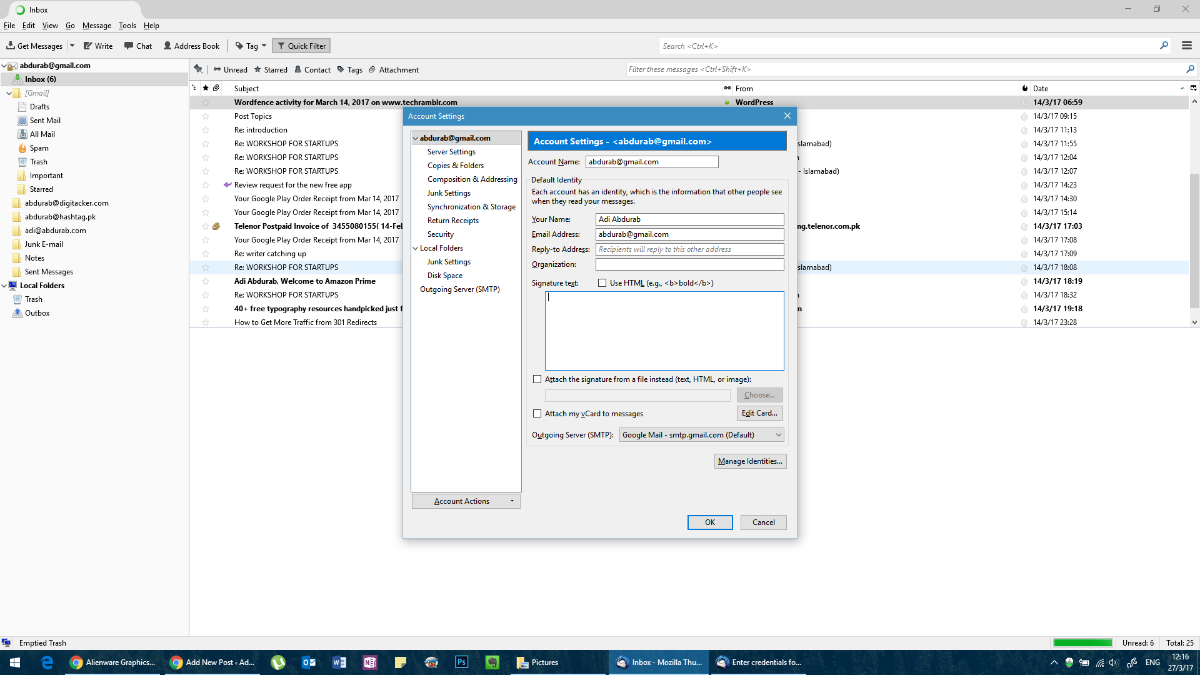
MAIL FÜR iOS
Die native Mail-App von iOS ist sogar sehr leistungsfähigvergleichbar mit der MacOS-Version und viel besser als alle webbasierten Lösungen für die Plattform. Um eine E-Mail-Signatur in Mail für iOS einzurichten, öffnen Sie die App Einstellungen und tippen Sie auf E-Mail.
Scrollen Sie zum Ende der Seite, und Sie finden einen Bereich zum Ändern / Aktualisieren Ihrer Standardsignatur. Auch hier werden keine Hyperlinks unterstützt.
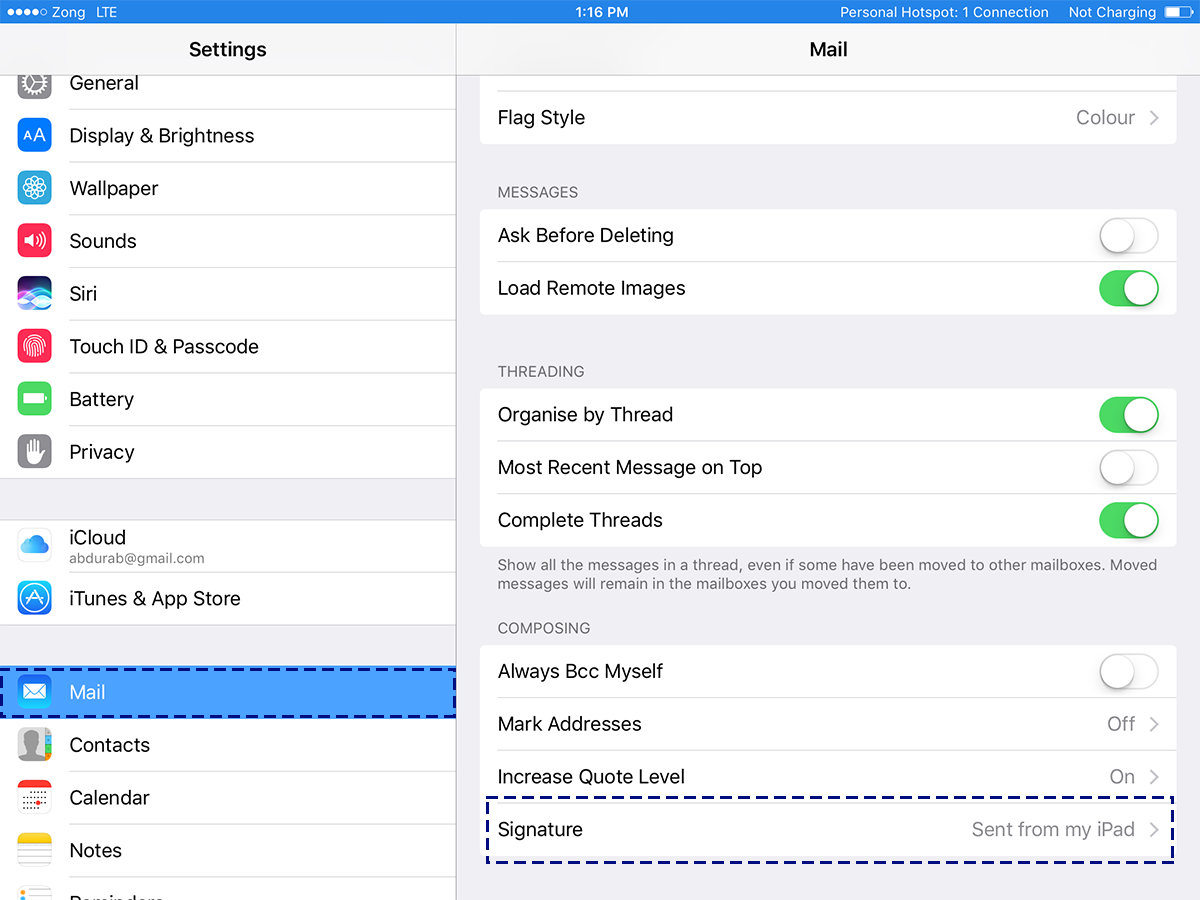
MAIL FÜR MacOS
Die Standard-Mail-App von MacOS ist eine leistungsstarke E-MailKlient. Es ist nicht so vielseitig wie MS Outlook, aber es hat immer noch eine Menge zu bieten. Die Signatur in der Standard-Mail für macOS ist sehr anpassbar, ähnlich wie in Frau Outlook.
Um eine E-Mail-Signatur in der Mail-App einzurichten, gehen Sie zu deren Einstellungen. Wählen Sie im Fenster "Einstellungen" die Registerkarte "Signaturen". Klicken Sie auf die Plus-Schaltfläche und erstellen Sie eine Signatur im rechten Bereich. Sie können Ihre Signatur benennen, damit Sie sie leichter von anderen Signaturen unterscheiden können, die Sie möglicherweise hinzufügen.
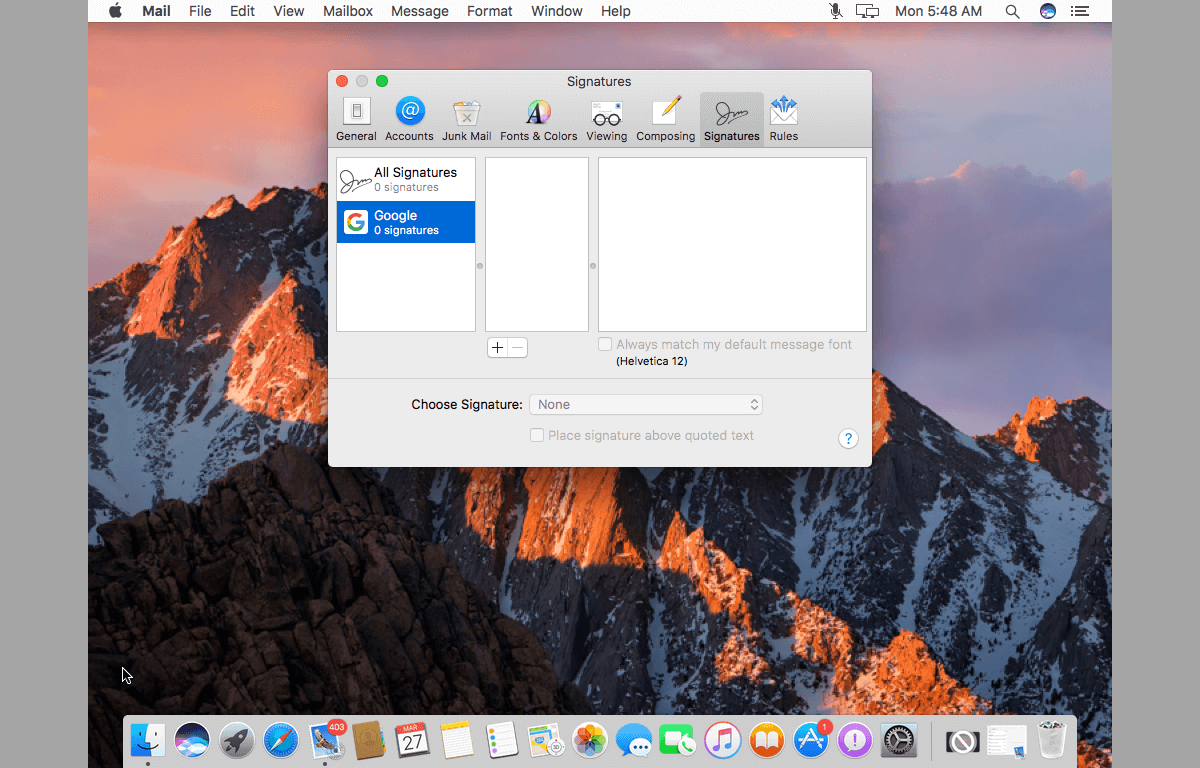
Haben wir einen E-Mail-Client verpasst? Lassen Sie es uns in den Kommentaren wissen und wir werden es der Liste hinzufügen.





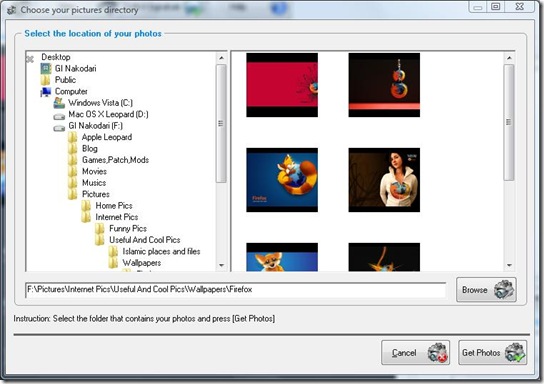







Bemerkungen